Glazbena usluga Spotify podržava operativni sustav Linux uz pomoć aplikacija Snap, Flatpak i Ubuntu. Međutim, aplikacija Spotify ne radi dobro na Linux računalima koja imaju minimalne resurse.
Zbog toga je Librespot priskočio u pomoć kako bi korisnici mogli slušati Spotify sa svog Linux terminala. Ovaj vodič će vas provesti kroz kako instalirati Librespot i koristiti ga za slušanje Spotifya.
Instaliranje Librespota
Da bi instalirao Librespot, korisnik će morati instalirati nekoliko ovisnosti o vremenu gradnje. Ovisnosti će se razlikovati ovisno o Linux distribucijama koje se koriste, a koje se mogu pratiti u nastavku.
Debian / Ubuntu
Za Debian i Ubuntu trebate instalirati paket "build-essential", programski jezik Rust i paket "libasound2-dev". Za interakciju s izvornim kodom trebat će vam i Git. Instalirajte pomoću sljedeće naredbe:
sudo apt-get instalacija bitnog za izgradnju libasound2-dev
Fedora
Za korisnike Fedore morat ćete instalirati paket "alsa-lib-devel", paket "make", paket "gcc" i programski jezik Rust. Također ćete trebati instalirati Git za interakciju s GitHubom. Instalirajte pomoću sljedeće naredbe:
sudo dnf instalirati alsa-lib-devel make gcc
Arch Linux
Za korisnike Arch Linuxa trebat ćete instalirati nekoliko ovisnosti, ali dobra vijest je da je cijeli program unutar Arch Linux AUR-a. Prvo ćete instalirati Git i Base-devel pakete na Arch s Pacmanom. Tada ćete trebati klonirati AUR-ovu izgradnju paketa Trizen kako biste Librespot brže instalirali pomoću Trizena. Slijedite naredbe u nastavku da biste instalirali ovisnosti i Librespot na Arch.
sudo pacman -S git base-devel git klon https: // aur.Archlinux.org / trizen.git cd trizen makepkg -sri trizen -S librespot-git
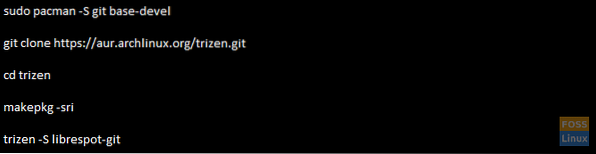
Izrada softvera
Uz sve preuzete ovisnosti, morat ćete upotrijebiti sljedeće naredbe za kloniranje izvornog koda na svoje Linux računalo pomoću naredbe git clone. Tada ćete morati premjestiti prozor terminala u mapu “librespot” pomoću CD naredbe i izgraditi Librespot pomoću naredbe cargo. Nakon što program dovrši postupak gradnje, morat ćete premjestiti stvorene datoteke iz mape izvornog koda na novo mjesto u direktoriju “opt”.
git klon https: // github.com / librespot-org / librespot.git cd librespot teretna gradnja --objavi cd librespot / target / release / mkdir -p / opt / librespot / sudo mv * / opt / librespot /
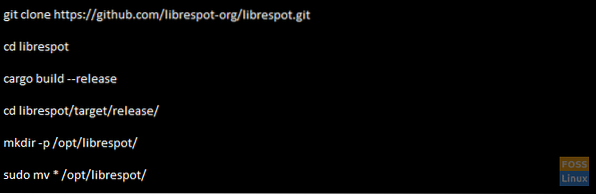
Pomoću dodira morat ćete stvoriti novu skriptu za brzo pokretanje softvera, a zatim datoteku otvoriti pomoću Nano-a.
sudo touch / usr / local / bin / librespot sudo nano -w / usr / local / bin / librespot

Sljedeći je korak dodavanje donjeg koda u Nano.
#!/ bin / bash ## Librespot runner cd / opt / librespot / sudo ./ librespot -n "librespot" -b 320 -c ./ cache --enable-volume-normalization --inicial-volume 75 - type-type avr

Zatim spremite Nano pomoću Ctrl + O, a zatim izađite pomoću Ctrl + X. Upotrijebite sljedeću naredbu chmod za ažuriranje dozvola datoteke skripte.
sudo chmod + x / usr / local / bin / librespot sudo chmod 755 / opt / librespot /

Zatim upotrijebite sljedeću naredbu za pokretanje aplikacije Librespot iz prozora terminala.
librespot
Korištenje Librespota
Librespot radi koristeći Spotify connect. Dakle, da biste koristili aplikaciju Librespot, morat ćete na svom pametnom telefonu instalirati Spotify. Nakon što instalirate i postavite aplikaciju Spotify, prijavite se na svoj račun i slijedite sljedeće detaljne upute za reprodukciju glazbe putem Librespota.
- U aplikaciji Spotify na pametnom telefonu potražite izvođača, popis pjesama, album ili pjesmu koju želite slušati, a zatim dodirnite reproduciraj.
- Otvorite prozor za reprodukciju na dnu zaslona pametnog telefona.
- Pauzirajte glazbu, ali nemojte zatvoriti prozor za reprodukciju.
- Pogledajte u donjem lijevom kutu prozora za reprodukciju i pronađite bijelu ikonu koja otvara prozor "Spotify Connect".
- Sljedeći će prozor reći "Poveži se s uređajem" i navest će sve uređaje s omogućenim povezivanjem.
- Morat ćete odabrati uređaj s oznakom „Librespot."
- Pritisnite gumb za reprodukciju u aplikaciji da biste ponovno pokrenuli glazbu, a Spotify bi se trebao početi reproducirati putem Linux terminala na računalu. Uživati!
 Phenquestions
Phenquestions



